win7系统更换锁屏背景壁纸的方法
时间:2014-09-24
浏览次数:
作者:小马PE
win7系统中增加了很多美化电脑的小功能,其中锁屏壁纸就是新添加的功能之一,在锁屏的状态下,我们可以自由更换壁纸,不需要在每天面对单一的锁屏壁纸。现在我们就开始动手来设置自己喜欢的锁屏壁纸。
1、打开开始菜单,在菜单中找到“运行”并且打开,在运行窗口中输入“regedit”指令,按下回车键执行,如下图所示: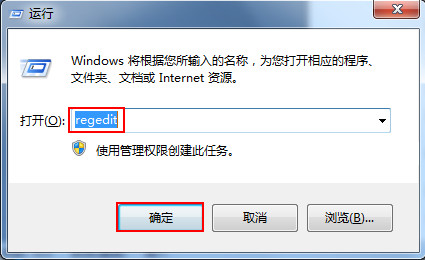 2、在打开的注册表编辑器中,我们依次点击“HKEY_LOCAL_MACHINE—SOFTWARE—Microsoft—Windows—CurrentVersion—Authentication—LogonUI--Background”,如下图所示:
2、在打开的注册表编辑器中,我们依次点击“HKEY_LOCAL_MACHINE—SOFTWARE—Microsoft—Windows—CurrentVersion—Authentication—LogonUI--Background”,如下图所示:
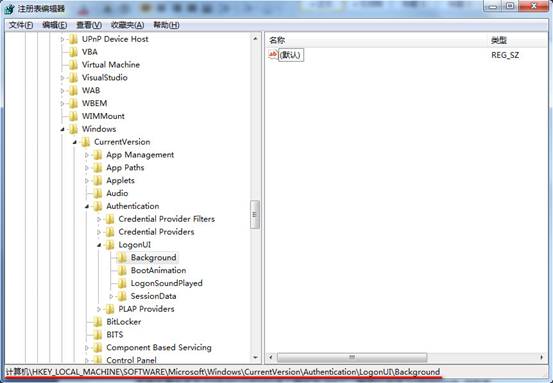 3、在Background属性中,找到“OEMBackground”对象,如果没有就自己建一个字符串值,命名为OEMBackground,双击它将数值数据更改为1,点击“确定”按钮,如下图所示:
3、在Background属性中,找到“OEMBackground”对象,如果没有就自己建一个字符串值,命名为OEMBackground,双击它将数值数据更改为1,点击“确定”按钮,如下图所示:
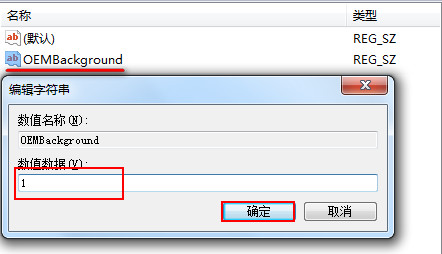 4、接着我们在C盘(系统盘)里面找到backgrounds文件夹,来到C盘后依次点击“Windows—System32—oobe—info--backgrounds”,在默认情况下info文件夹和backgrounds文件是不存在的,需要我们自己创建,如下图所示:
4、接着我们在C盘(系统盘)里面找到backgrounds文件夹,来到C盘后依次点击“Windows—System32—oobe—info--backgrounds”,在默认情况下info文件夹和backgrounds文件是不存在的,需要我们自己创建,如下图所示:
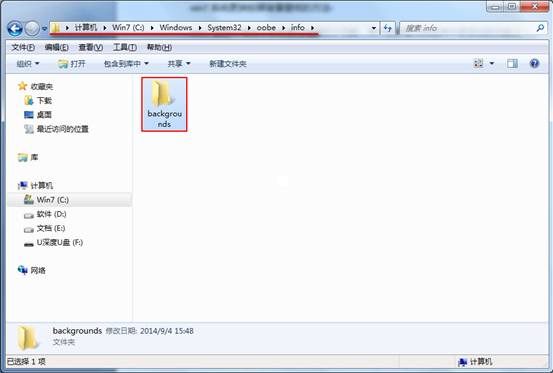 5、现在我们找一张自己喜欢的壁纸来当锁屏壁纸,小编以u深度主菜单图片为例子,将壁纸重命名为backgroundDefault(格式为jpg),将图片放进backgrounds文件夹,如下图所示:
5、现在我们找一张自己喜欢的壁纸来当锁屏壁纸,小编以u深度主菜单图片为例子,将壁纸重命名为backgroundDefault(格式为jpg),将图片放进backgrounds文件夹,如下图所示:
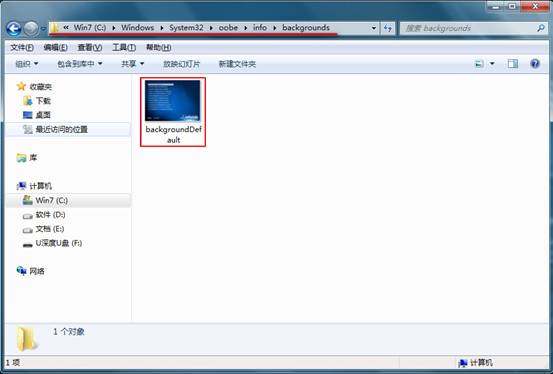 6、此时我们按下锁屏快捷键Win+L,就可以看到我们设置的壁纸效果了,如下图所示:
6、此时我们按下锁屏快捷键Win+L,就可以看到我们设置的壁纸效果了,如下图所示:
 利用上面简单的几个步骤就可以让我们的锁屏壁纸看起来不再单调,我们现在可以随心所欲的更换自己喜欢的壁纸,告别枯燥的锁屏画面。
利用上面简单的几个步骤就可以让我们的锁屏壁纸看起来不再单调,我们现在可以随心所欲的更换自己喜欢的壁纸,告别枯燥的锁屏画面。
------分隔线------
上一篇:IE浏览器无法打开网页如何解决
小马U盘装系统软件推荐
-
 小马win7PE系统工具箱v1.0正式版(专业pe维护)
小马win7PE系统工具箱v1.0正式版(专业pe维护)小马windows7PE工具箱v1.0正式版 版本号:1.0 更新内容: 1.升级版本号为v1.0最新版本; 2.优化主程序代码...
-
 小马 Win03PE 极速精简版 装机推荐 201601
小马 Win03PE 极速精简版 装机推荐 201601小马win03pe 极速版 系统维护工具箱新版发布 软件版本:2016.01 软件大小:53.9 MB 更新内容: 1、建立新的...
-
 小马windows2003PE工具箱 201601增强版
小马windows2003PE工具箱 201601增强版1.体积小,整个软件包大小仅169MB,下载时间快,总的时间不超过5分钟,为您免去苦苦等待的过程; 2.安...
